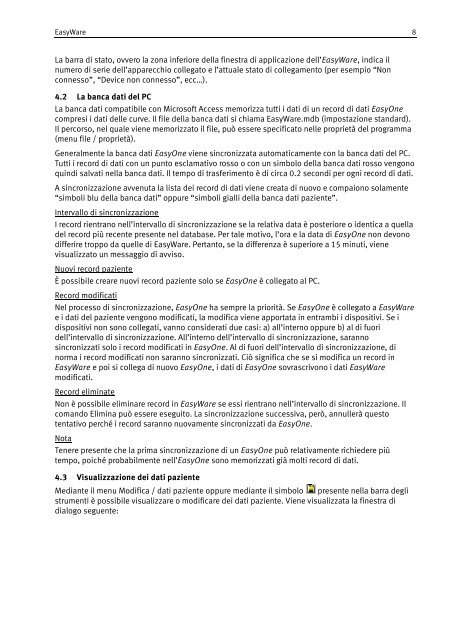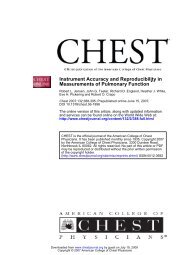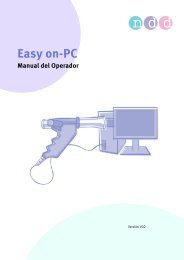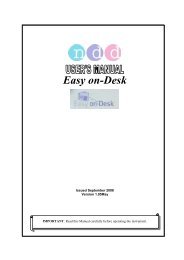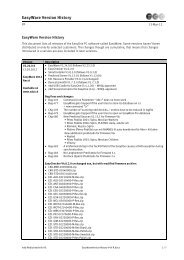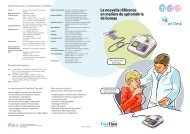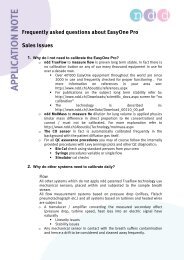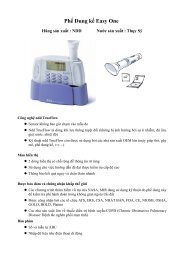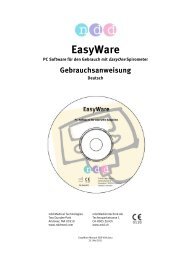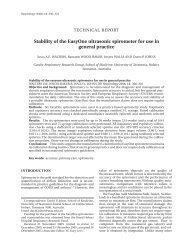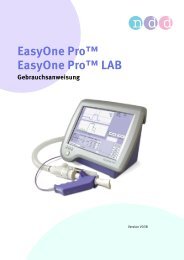EasyWare QuickStart
EasyWare QuickStart
EasyWare QuickStart
Create successful ePaper yourself
Turn your PDF publications into a flip-book with our unique Google optimized e-Paper software.
<strong>EasyWare</strong> 8<br />
La barra di stato, ovvero la zona inferiore della finestra di applicazione dell’<strong>EasyWare</strong>, indica il<br />
numero di serie dell’apparecchio collegato e l’attuale stato di collegamento (per esempio “Non<br />
connesso”, “Device non connesso”, ecc…).<br />
4.2 La banca dati del PC<br />
La banca dati compatibile con Microsoft Access memorizza tutti i dati di un record di dati EasyOne<br />
compresi i dati delle curve. Il file della banca dati si chiama <strong>EasyWare</strong>.mdb (impostazione standard).<br />
Il percorso, nel quale viene memorizzato il file, può essere specificato nelle proprietà del programma<br />
(menu file / proprietà).<br />
Generalmente la banca dati EasyOne viene sincronizzata automaticamente con la banca dati del PC.<br />
Tutti i record di dati con un punto esclamativo rosso o con un simbolo della banca dati rosso vengono<br />
quindi salvati nella banca dati. Il tempo di trasferimento è di circa 0.2 secondi per ogni record di dati.<br />
A sincronizzazione avvenuta la lista dei record di dati viene creata di nuovo e compaiono solamente<br />
“simboli blu della banca dati” oppure “simboli gialli della banca dati paziente”.<br />
Intervallo di sincronizzazione<br />
I record rientrano nell’intervallo di sincronizzazione se la relativa data è posteriore o identica a quella<br />
del record più recente presente nel database. Per tale motivo, l’ora e la data di EasyOne non devono<br />
differire troppo da quelle di <strong>EasyWare</strong>. Pertanto, se la differenza è superiore a 15 minuti, viene<br />
visualizzato un messaggio di avviso.<br />
Nuovi record paziente<br />
È possibile creare nuovi record paziente solo se EasyOne è collegato al PC.<br />
Record modificati<br />
Nel processo di sincronizzazione, EasyOne ha sempre la priorità. Se EasyOne è collegato a <strong>EasyWare</strong><br />
e i dati del paziente vengono modificati, la modifica viene apportata in entrambi i dispositivi. Se i<br />
dispositivi non sono collegati, vanno considerati due casi: a) all’interno oppure b) al di fuori<br />
dell’intervallo di sincronizzazione. All’interno dell’intervallo di sincronizzazione, saranno<br />
sincronizzati solo i record modificati in EasyOne. Al di fuori dell’intervallo di sincronizzazione, di<br />
norma i record modificati non saranno sincronizzati. Ciò significa che se si modifica un record in<br />
<strong>EasyWare</strong> e poi si collega di nuovo EasyOne, i dati di EasyOne sovrascrivono i dati <strong>EasyWare</strong><br />
modificati.<br />
Record eliminate<br />
Non è possibile eliminare record in <strong>EasyWare</strong> se essi rientrano nell’intervallo di sincronizzazione. Il<br />
comando Elimina può essere eseguito. La sincronizzazione successiva, però, annullerà questo<br />
tentativo perché i record saranno nuovamente sincronizzati da EasyOne.<br />
Nota<br />
Tenere presente che la prima sincronizzazione di un EasyOne può relativamente richiedere più<br />
tempo, poiché probabilmente nell’EasyOne sono memorizzati già molti record di dati.<br />
4.3 Visualizzazione dei dati paziente<br />
Mediante il menu Modifica / dati paziente oppure mediante il simbolo presente nella barra degli<br />
strumenti è possibile visualizzare o modificare dei dati paziente. Viene visualizzata la finestra di<br />
dialogo seguente: